De SIMS KUNNEN NIET ONLINE GAAN [repareren]
![De SIMS KUNNEN NIET ONLINE GAAN [repareren]](https://cdn.thewindowsclub.blog/wp-content/uploads/2023/12/sims-offline-1-640x375.webp)
Het kan gebeuren dat de SIMS 4 niet online gaat, waardoor je het spel niet kunt uitvoeren. Wanneer de game wordt gestart, wordt er vermeld: Je bent offline, klik hier om online verbinding te maken. Wanneer ze online proberen te gaan, verschijnt de volgende foutmelding.
KAN NIET ONLINE GAAN
Een of meer online diensten van De Sims™ zijn momenteel offline. Probeer het later nog eens.
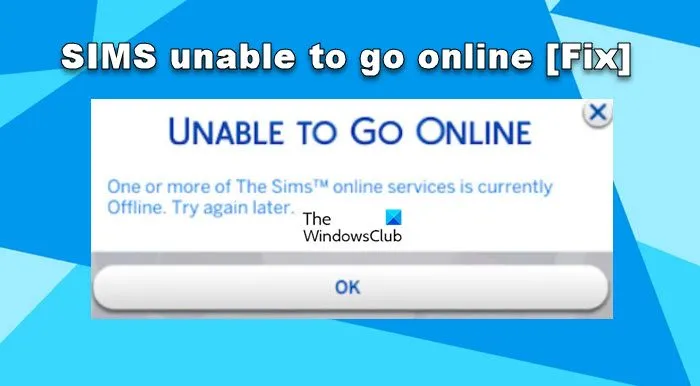
Repareer simkaarten die niet online kunnen gaan
Als SIMS niet online kan gaan, volgt u de onderstaande oplossingen om het probleem op te lossen.
- Start uw opstartprogramma opnieuw
- Controleer de EA-server en zorg ervoor dat deze niet overvol is
- Forceer SIMS om te maken
- Voeg de SIMS 4 toe aan de firewalluitzondering
- Controleer de integriteit van SIMS-bestanden
Laten we er in detail over praten.
1] Start uw opstartprogramma opnieuw
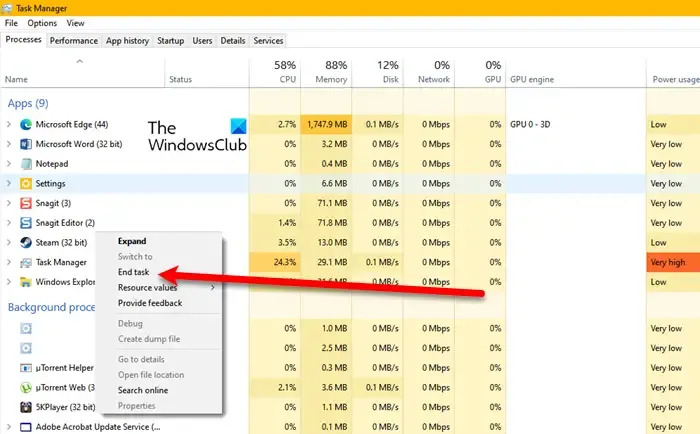
Als SIMS niet online kan gaan, moeten we het opstartprogramma, Origin of Steam, opnieuw opstarten en vervolgens de game starten met beheerdersrechten. Open daarvoor Taakbeheer met Ctrl + Shift + Esc, klik met de rechtermuisknop op het opstartprogramma en selecteer Taak beëindigen. Zodra de taak van het opstartprogramma is beëindigd, opent u Steam als beheerder. Hopelijk zal dit het werk voor u doen.
2] Controleer de EA-server en zorg ervoor dat deze niet overvol is
Je moet de serverstatus van EA controleren via help.ea.com of een van de gratis downdetectoren gebruiken. Als de server niet beschikbaar is, kunt u niets anders doen dan wachten tot het probleem is opgelost. Zelfs als de server actief is, kan deze overvol zijn; in dat geval moeten we enige tijd wachten en het dan opnieuw proberen.
3] Forceer SIMS om te maken
Zoals blijkt uit de naam zelf, slaat de map Mods alle mods van het spel op. Als de mods beschadigd zijn, moeten we de game dwingen een nieuwe te maken. Volg de onderstaande stappen om hetzelfde te doen.
- Open Verkenner via Win + E.
- Navigeer naar Documenten > Elektronische kunst > De Sims4.
- Knip de map Mods en plak deze ergens anders, bij voorkeur op uw bureaublad.
- Start nu het spel; Als u dit doet, wordt er een nieuwe map gemaakt.
- Sluit het spel.
- U moet dan zowel de nieuwe als de oude map openen op twee verschillende exemplaren van Verkenner en de inhoud van de oude map naar de nieuwe exporteren.
Als je klaar bent, start je het spel en als het probleem zich blijft voordoen, moeten we hetzelfde proces opnieuw uitvoeren, maar deze keer zullen we, in plaats van alle inhoud van de oude map naar de nieuwe te exporteren, één voor één uitzoeken wat er aan de hand is. waardoor het probleem ontstaat.
Als je deze fout tegenkomt na het installeren van een bepaalde mod, verwijder deze dan gewoon en je bent klaar om te gaan.
4] Voeg de SIMS 4 toe aan de firewalluitzondering
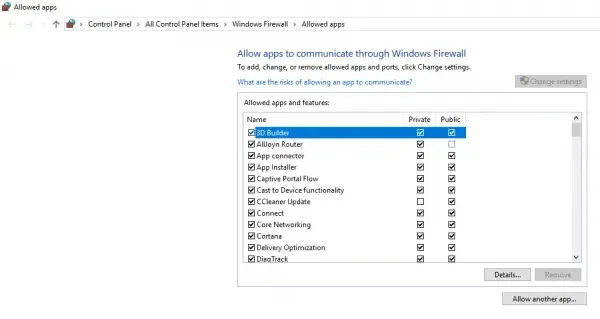
Vervolgens moet je de game en het opstartprogramma toevoegen aan de uitzonderingenlijst van je antivirusprogramma en deze toestaan via de Windows Firewall. Als u dit doet, zorgt u ervoor dat geen van de services die nodig zijn om het uit te voeren, wordt geblokkeerd vanwege het beveiligingsprogramma. Als je klaar bent, start je het spel opnieuw en controleer je of het probleem is opgelost.
5] Controleer de integriteit van SIMS-bestanden
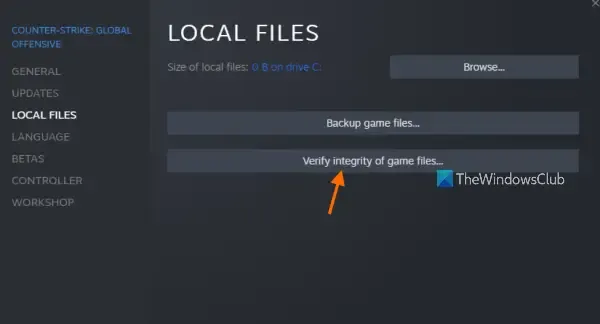
De ‘Mods’ is de enige map die beschadigd kan raken; er zijn bestanden en mappen die kwetsbaar zijn voor corruptie. Daarom hebben zowel Steam als Origin een optie om de inhoud van de game te repareren. Volg de onderstaande stappen om de integriteit van gamebestanden te verifiëren.
Stoom:
- Stoom openen.
- Ga naar de bibliotheek.
- Klik met de rechtermuisknop op The SIMS 4 en selecteer Eigenschappen.
- Ga naar het tabblad Lokale bestanden en klik op de knop Integriteit van gamebestanden verifiëren.
Oorsprong:
- Start Oorsprong.
- Navigeer naar Mijn gamebibliotheek.
- Ga naar het spel, klik er met de rechtermuisknop op en selecteer Reparatie.
Hopelijk zal dit het werk voor u doen.
Hoe repareer ik Sims 4 Kan niet online gaan?
Als de SIMS 4 niet online kan gaan omdat een of meer online services momenteel offline zijn, start je het spel opnieuw samen met het opstartprogramma en controleer je of het probleem is opgelost. Als het probleem niet is opgelost, maakt u de map Mods opnieuw aan, zoals eerder aangegeven.
Waarom kan mijn Sims 4-galerij niet online gaan?
De Sims 4-galerij wordt mogelijk niet geladen vanwege netwerkproblemen. U kunt de bandbreedte controleren en contact opnemen met uw internetprovider als deze laag is. Als De Sims 4 echter niet online kan gaan, moeten we de beschadigde bestanden en mappen van de game repareren. Bekijk de bovengenoemde oplossingen voor meer informatie.



Geef een reactie